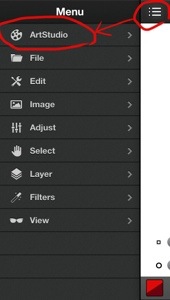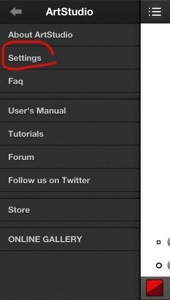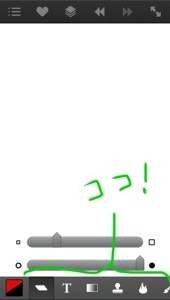
ArtStudioのフッターメニューに並んでいる描画ツールは、順番を変えることができます。
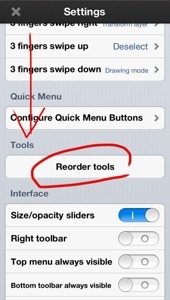
設定画面が開くので、「Reorder tools」と言うボタンが表示されるまで、画面をスクロールします。
そして、ボタンをタップします。
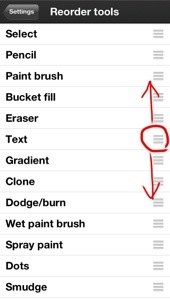
フッターメニューの描画ツールボタン順に、リストが並んでいる画面が表示されます。
各項目の右端にあるツマミをドラッグすると、ボタンの順番を変えることができます。
順番を変えたら、画面左上の「Settings」ボタンで画面を抜けます。
その後、画面左上のクローズボタンで画像編集画面に戻れます。
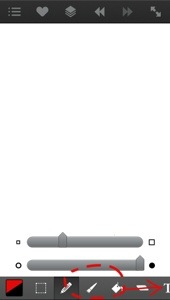
描画ツールの順番が変わってるか、フッターメニューをドラッグしてみます。
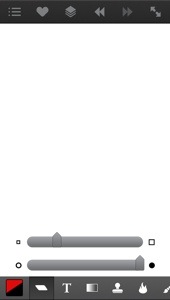
私は、ArtStudioを主にブログの素材編集に使っているので、消しゴムやグラデーションを左へ持ってきて、アクセスしやすくしています。
ArtStudioは、ジェスチャーやQuickMenuなど、ツールへのカスタマイズ方法が豊富に揃っているので、自分仕様の画像編集アプリにできるのが嬉しいですね。
★★★ArtStudioのまとめはコチラ★★★